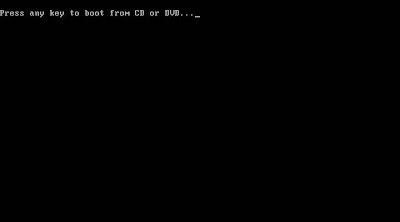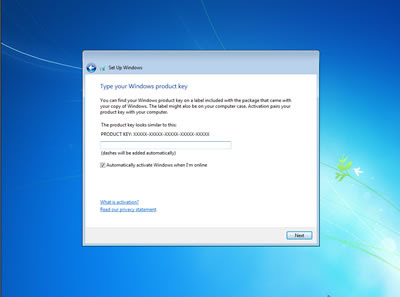Bagaimana agar bisa membuat tulisan berjalan?
Seperti Ini ??
Oke ini kode nya :
Untuk Yang bergerak ke-kanan
Untuk Yang bergerak ke-kiri
Untuk Yang Ke Kanan dan Kekiri
Untuk Yang Bergerak kekanan Perlahan : Note : nilai scrolldelay menentukan cepat atau lambatnya tulisan bergerak.Direction = menentukan arah bergerak
Untuk Yang Ke Kanan dan Kekiri Dan Bisa Di stop
Untuk Yang Bergerak Ke Atas
Untuk Yang Bergerak Ke Atas dan Ke bawah
Note : Anda bisa merubah warna tulisan dengan mengubah angka pada :
rgb(255,0,0)=menjadi merah
rgb(0,255,0)=menjadi Hijau
rgb(0,0,255)=menjadi Biru
Atau dikombinasi....Coba-coba aja ya....
Update:
Karena ada pertanyaan soal bagaiamana cara agar gambar bisa bergerak kekanan atau kekiri, maka saya perlu tambahkan sedikit disini ...
caranya pertama anda bikin dulu image yang anda inginklan, lalu anda upload image tersebut ke
photobucket.com
Kemudian nanti dari photobucket anda akan mendapatkan URL dari image yang anda upload tsb.
Kemudian masukkan ke dalam script marque(Berjalan) seperti yg ada diatas.
Berikut contoh script untuk image Photo DC yg BergeraK Kekanan;
dengan URL image milik anda.
Semoga membantu.....